【小】Fix:轮盘上动作更新提示有时候不正确的问题。
【小】Fix:参数输入框输入内容的时候跳行问题。
【小】“显示文本”模块改名“显示或编辑文本”;支持“替换全部”时移动光标位置。
【小】挂钩丢失检测增加判断录制重放操作的影响。
【小】Fix:轮盘上动作更新提示有时候不正确的问题。
【小】Fix:参数输入框输入内容的时候跳行问题。
【小】“显示文本”模块改名“显示或编辑文本”;支持“替换全部”时移动光标位置。
【小】挂钩丢失检测增加判断录制重放操作的影响。
【小】Fix:轮盘上的quicker动作不显示图标的问题;(1.6.1引入)
【小】表单恢复回车提交功能;
【小】轮盘菜单上的动作更新提示改为小圆点,避免显示到旁边的格子里;
【小】预览动作定义时禁用一些按钮;
【小】用户选择:改善操作体验:
【小】文本显示窗口的扩展操作按钮功能增强:
【小】增加鼠标挂钩丢失自动检测功能;
【小】显示文本增加输出选中的内容;
【小】用户选择模块:
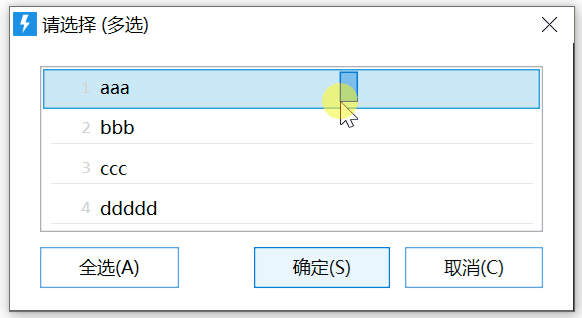
【小】快捷操作支持为动作设置参数(方便使用多个扩展热键调用相同的动作但是实现不同的功能)
【小】表单功能:
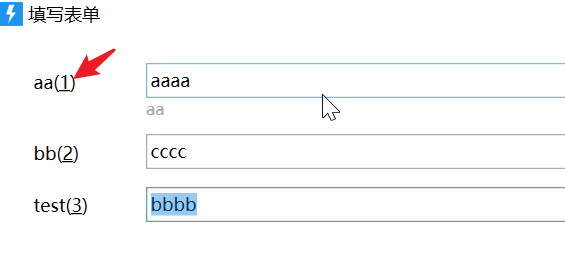
【小】自己分享的动作不显示更新提示(删除后从动作库安装回来,再更新动作库的情况)
【小】变量选择列表中的“创建变量”选项根据变量数量调整位置。
【小】尝试支持在Quicker窗口(如显示文本/表单窗口)中使用面板/轮盘菜单功能;
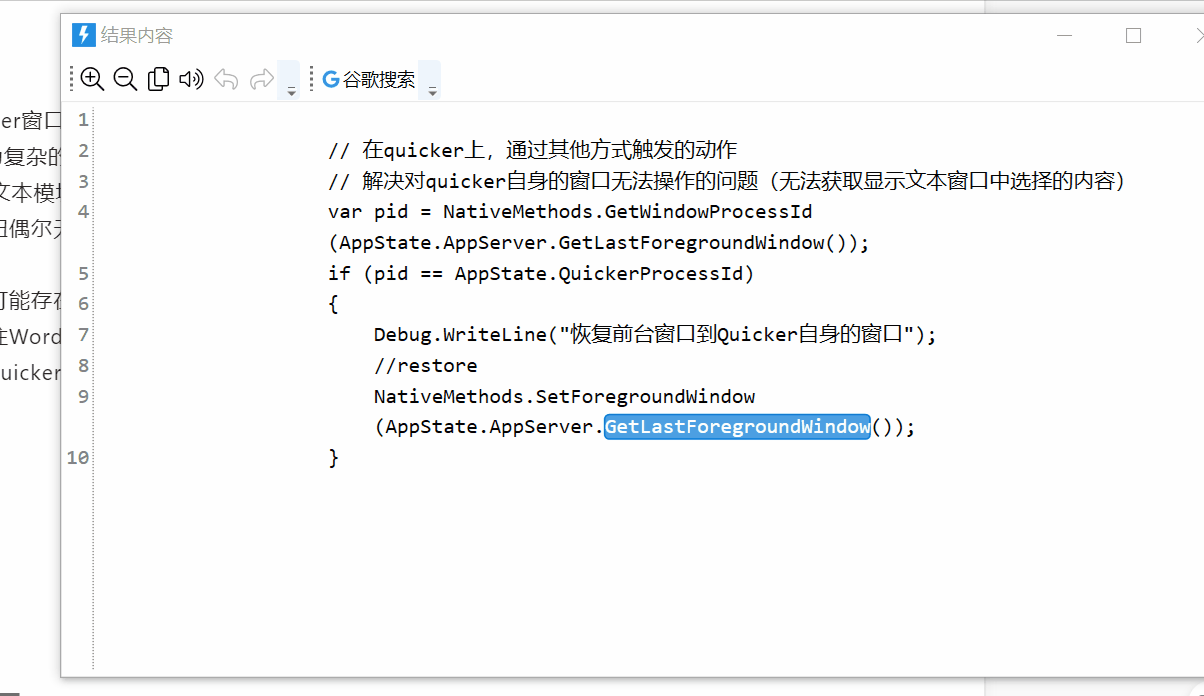
【小】fix:获取剪贴板文本模块,在剪贴板内容不改变的时候第二次获取或失败的问题(1.5.27版本有此问题)。
【小】尝试解决悬浮按钮偶尔无法触发的问题(按下按钮后有轻微的鼠标移动导致)。
目前(以及更早版本)可能存在的问题:
在一个电脑上观察到了往Word里发送文本的时候经常会失败,变成输入字符v的现象。后来重装电脑之后未能重现了。这个问题不一定是quicker造成的,还需要深入研究一下。
【小】fix:将使用了[cliptext]步骤转换为子程序会报错的问题。
【小】改进长连接稳定性。
【小】显示文本模块改进:
【小】用户选择支持将焦点返回到quicker的窗口(如显示文本窗口)
【小】Fix:扩展热键暂停quicker后无法激活的问题。
【小】表单窗口:改善tab跳转,支持ctrl+上下键跳转字段的功能;文本框获得焦点后自动选择所有。
【小】运行其他动作,指定动作库id时,(如果是自己分享的动作)可以自动使用分享到动作库的原始动作。
【小】尝试解决个别电脑长连接启动和断开时可能会报错的问题。
【小】尝试解决本地文件损坏时,无法发送反馈报告的问题。
【小】解决锁定动作页时文本指令无法识别当前进程的问题。
【小】发送文本到窗口,内容为空是不发送。
【小】将打开动作网页菜单提到首层。
【小】选择窗口筛选条文字上下居中,双击清除筛选文字。
【小】矢量图标选择窗口增加灰色模式,解决外观图标颜色太浅时不好识别的问题。增加图标库网页链接。
【小】选择窗口,在不选择恢复焦点的情况下,自动切换到最后一个前台窗口(方便在选择窗口打开的时候切换焦点的情况下自动还原)。
【小】Fix 长连接断开时报错的问题。
【小】Fix:文本显示窗口和用户等待窗口扩展按钮的图标和Tooltip解析问题。
【小】忽略本地浏览器窗口的js错误(避免老弹出警告框)。
【小】重构长连接功能。
【小】矢量图标改为专业版功能。
【小】Fix:矢量图标选择窗口拖动滚动条报错问题。
【小】等待窗口的扩展按钮、用户选择的选项文字,支持使用图标和tooltip(与显示文本中按钮的定义格式相同)
【小】显示文本窗口右键菜单增加还原初始内容功能。